Contenido
Home ” Windows 10 ” Cómo elegir una red para compartir a través de Mobile Hotspot en Windows 10
Cómo elegir una red para compartir a través de Mobile Hotspot en Windows 10
29
DEBE INTENTAR: Haga clic aquí para corregir errores de Windows y mejorar el rendimiento del equipo
Windows 10 ofrece una opción que le permite elegir directamente una red para compartir a través de Mobile Hotspot. Todos ustedes saben que la categoría Red e Internet en la aplicación Configuración le permite convertir su portátil en un punto de acceso público WiFi. El proceso se encuentra aquí -Configurar Windows 10 Mobile Hotspot y Conectar dispositivos a él. Si hay varias redes disponibles en el PC, este artículo le guiará para seleccionar una con la que compartir a través de la zona activa.
La función Mobile Hotspot no es nueva para la familia Windows. También estaba disponible en las ediciones anteriores, pero era posible con una línea de comandos. Sin embargo, en Windows 10, su uso y personalización es muy sencillo. Pero aquí, para hacer la función Mobile Hotspot, asegúrese de que al menos un adaptador inalámbrico esté instalado en el ordenador. Lea nuestro tutorial similar aCreate Wireless Ad Hoc Internet Connection on Windows 10.
Por lo tanto, en este tutorial, recorreremos la serie de pasos y veremos cómo seleccionar el adaptador de red necesario para un punto de acceso público inalámbrico.
Elegir una red para compartir a través de Mobile Hotspot en Windows 10
Paso 1 – Abrir Configuración de la aplicación paraElija una red para compartir a través de una Hotspot móvil. Puede iniciar rápidamente Ajustes con pulsaciones de teclas Windows+I .
Paso 2 – De las diversas categorías que aparecen en la página principal de Configuración, localizar y hacer clic en Red e Internet .
Paso 3 – Seleccione la sección Hotspot móvil en la barra lateral izquierda de la página siguiente. Muévase a su panel derecho y haga clic en el menú desplegable de la opción Compartir mi conexión a Internet desde .
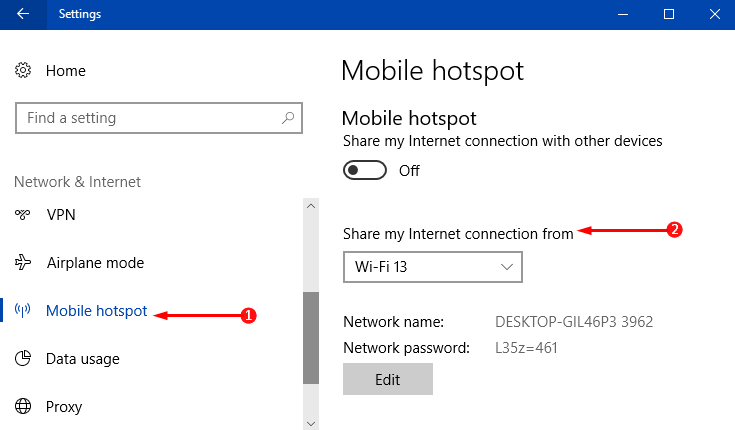
> Nota>Compartir mi conexión a Internet con otros dispositivos.
Paso 4 – Aquí, cuando el menú desplegable le muestre las redes, elija la que prefiera compartir a través de la zona activa.
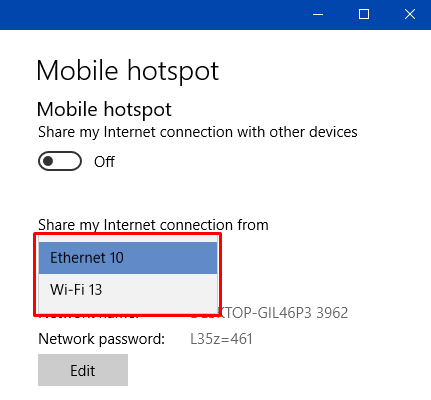
> Paso> – Una vez que haya seleccionado la red, active en la opción Compartir mi conexión a Internet con otros dispositivos Para proporcionar más seguridad a la red, puede Editar el nombre de red, la contraseña para el Hotspot móvil en Windows 10.
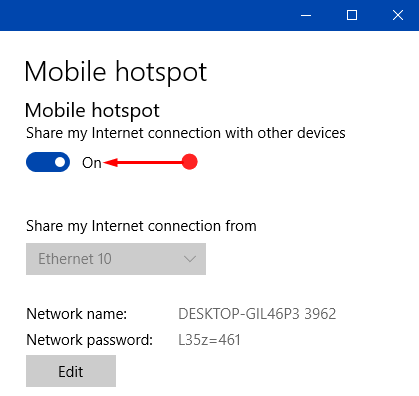
> Paso> – Finalmente, su red seleccionada está lista y otros dispositivos pueden usarla como punto caliente.
Sigue nuestro otro tutorial para configurar Windows 10 Mobile Hotspot y conectar dispositivos a él.
Conclusión
Con suerte, siguiendo la serie de pasos simples de arriba, puedes elegir una red para compartir a través de Mobile Hotspot en Windows 10 con bastante facilidad. Esta función de compartición específica es extremadamente útil especialmente en situaciones en las que sólo hay una conexión Ethernet y muchos dispositivos para acceder a Internet. Por lo tanto, lo bueno es que Microsoft está ralentizando la integración de todas las funciones necesarias en la aplicación de configuración, incluido el hotspot móvil.
RECOMENDADA FUERTEMENTE: Haga clic aquí para corregir errores de Windows





